Dowiedz się, jak skonfigurować interfejs API operatora
This article assumes previous experience with APIs.
Dodawanie operatorów do witryny jest niezbędne do wypełnienia użytkowników, którzy będą uruchamiać aplikacje opracowane w Tulip. Operatorów można utworzyć na dwa sposoby:* Na stronie Użytkownicy, znajdującej się w Ustawieniach* Używając zewnętrznego systemu poprzez API Tulip.
Poniższa procedura pokazuje, jak używać API Tulip do tworzenia operatorów.
Dodaj token API operatora
W instancji Tulip kliknij ikonę swojego profilu w prawym górnym rogu i wybierz Ustawienia.
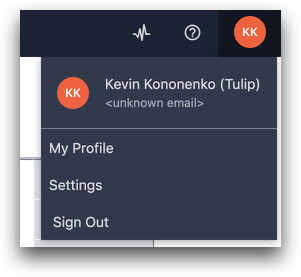
Wybierz Tokeny API, a następnie kliknij przycisk Utwórz token API w prawym górnym rogu.

W menu tworzenia nadaj tokenowi API nazwę i wybierz zakres users:write. Kliknij przycisk Utwórz.
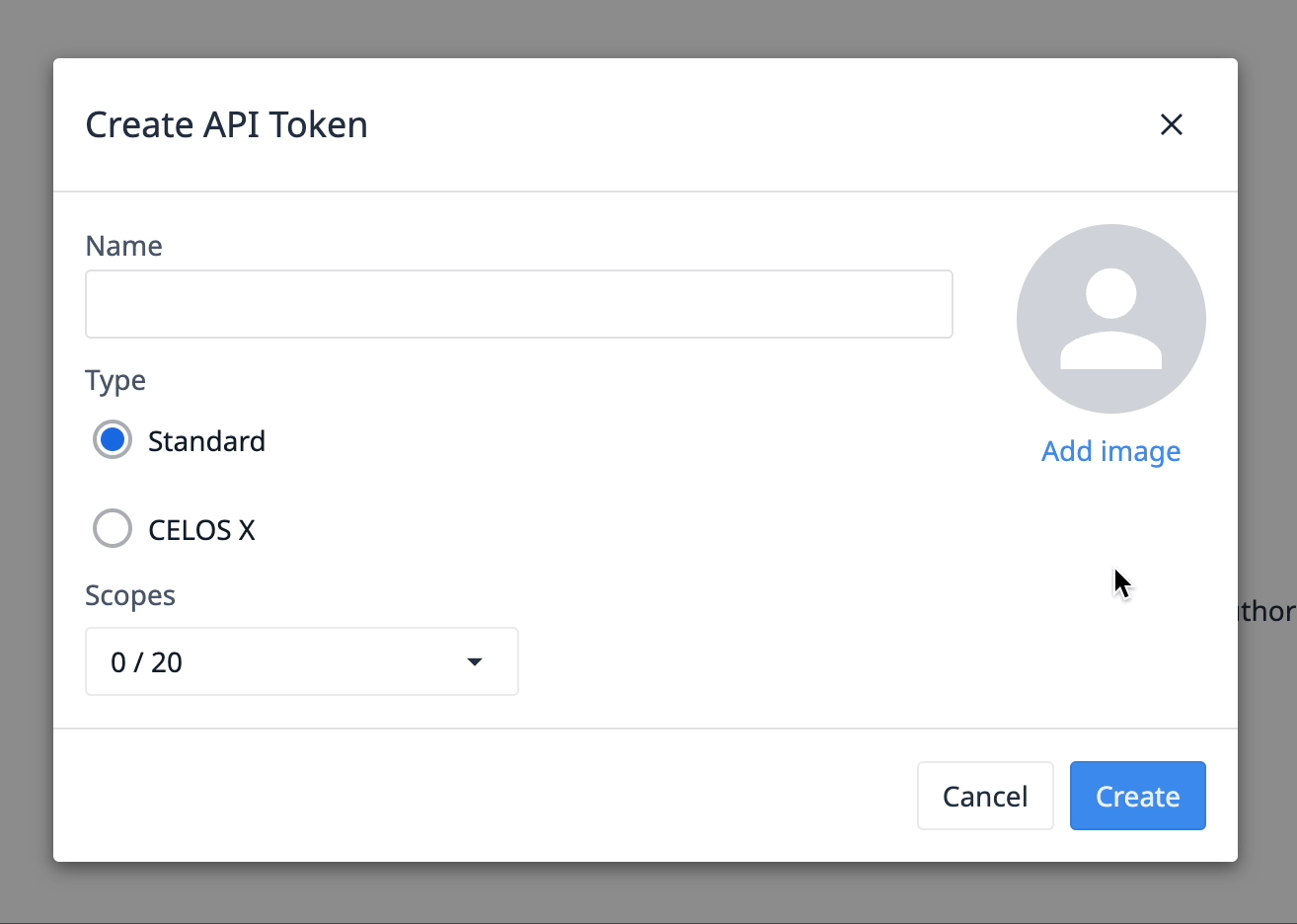
Make sure to save the API Token information for the API Key, Secret, and Authorization Header.
Korzystanie z interfejsu API operatora
Poniżej przedstawiono sposób tworzenia operatora. W tym przypadku do utworzenia zostanie użyty Postman.
Najpierw dodaj swój punkt końcowy API do żądania Post.
If you are using a global API key, you need to specify the workspace. If your API key is workspaced scoped, it is optional.
https://(yourinstancenamehere).tulip.co/api/v3/w/(workspace)/users

Następnie w sekcji Authorization wybierz Basic Auth i wprowadź API Key jako nazwę użytkownika oraz API Secret jako hasło.

W sekcji Headers dodaj nagłówek Auth Header.

W polu Body sformatuj żądanie, aby pobrać obiekt JSON. Ogólny format tego żądania jest następujący.
{"role": "operator", "name": "string", "badge_id": "string"}
Będzie to wyglądać mniej więcej tak:

Kliknij Wyślij, aby uruchomić żądanie, a otrzymasz odpowiedź 201 oznaczającą powodzenie. Aby to zweryfikować, możesz sprawdzić listę użytkowników w Ustawieniach i potwierdzić, że użytkownik został pomyślnie utworzony.

Jeśli żądanie nie powiodło się, sprawdź, czy klucz i klucz tajny są prawidłowe. Aby uzyskać więcej informacji na temat określonych kodów odpowiedzi, zobacz Wprowadzenie do interfejsów API.
Czy znalazłeś to, czego szukałeś?
Możesz również udać się na stronę community.tulip.co, aby opublikować swoje pytanie lub sprawdzić, czy inni mieli do czynienia z podobnym pytaniem!
